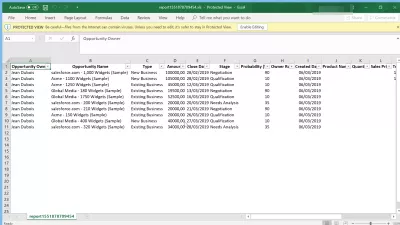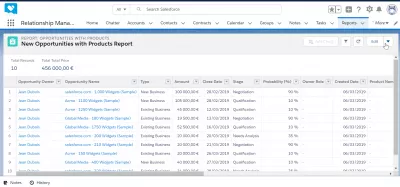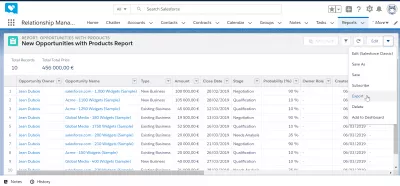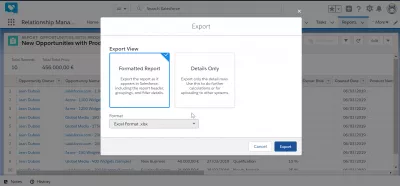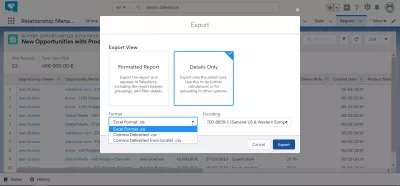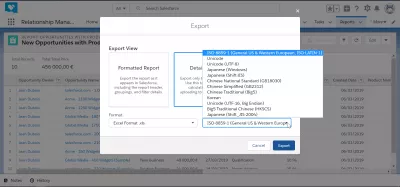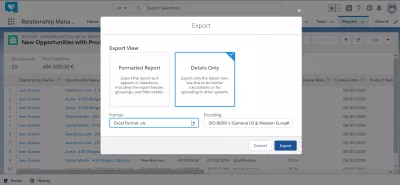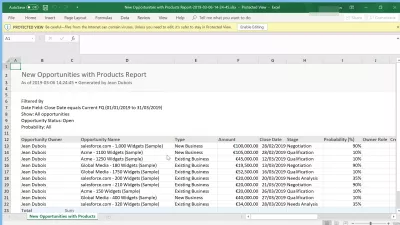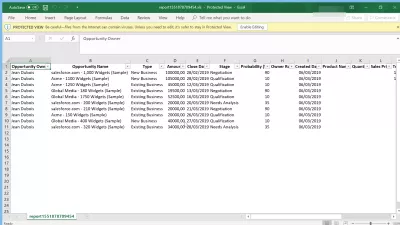Bagaimana cara mengekspor data dari SalesForce ke Excel?
- Bagaimana cara mengekspor data dari SalesForce ke Excel?
- Ekspor laporan ke Excel
- Opsi ekspor ke format Excel
- Apa yang dimaksud dengan ekspor data yang diformat
- Apa yang dimaksud hanya ekspor data detail
- Bagaimana cara mengekspor laporan SalesForce ke Excel secara singkat? Bisakah Anda mengekspor SalesForce ke Excel?
- Pertanyaan Yang Sering Diajukan
Bagaimana cara mengekspor data dari SalesForce ke Excel?
Dalam banyak kasus, akan berguna untuk mengekspor laporan SalesForce ke Excel, untuk berbagi data dengan rekan kerja atau untuk menyiapkan presentasi. Ada beberapa cara bawaan untuk melakukan Ekspor SalesForce ke Excel dalam beberapa langkah mudah, semua dapat diakses segera setelah masuk pada akun SalesForce.
Mengekspor data dari SalesForce ke Excel cukup sederhana, sekali dalam sebuah laporan, pilih menu panah> ekspor> format Excel> Export.
Ini akan langsung membuka laporan dalam aplikasi Excel, dan data akan dapat digunakan dalam program lembar kerja Excel.
Ekspor laporan ke Excel
Dimulai dengan laporan terbuka yang harus diekspor ke Excel dari SalesForce Petir, menemukan menu panah di sudut kanan atas laporan, samping opsi edit.
Sekarang, dalam menu panah popup, pilih opsi ekspor, yang akan membuka antarmuka yang akan memungkinkan ekspor dari SalesForce Lightning untuk Excel.
Opsi ekspor ke format Excel
Sekarang, akan ada dua pilihan yang berbeda untuk ekspor data dari SalesForce, yang merupakan laporan diformat, dan rincian saja.
Pilih opsi yang ingin Anda lebih baik, dan pilih format file ekspor, yang dalam kasus kami harus Excel format.xlsx, karena kami ingin membuka data yang diekspor dari SalesForce Lightning untuk Excel spreadsheet.
Pilihan lainnya adalah standar dibatasi koma, atau dibatasi koma tanpa format lokal, dalam kasus pengkodean karakter yang berbeda.
Jangan lupa untuk memilih pengkodean jika perlu, terutama jika Anda telah disimpan dalam SalesForce beberapa karakter lokal yang spesifik, dalam hal file encoding yang tepat harus dipilih.
Misalnya, pilih penyandian yang benar antara ISO Eropa Barat, Unicode, Jepang, Cina, Korea, dan lainnya.
Setelah opsi berbeda untuk ekspor data ke Excel telah dipilih, lanjutkan dengan mengklik tombol Ekspor untuk mulai mengekspor ke file Excel.
Apa yang dimaksud dengan ekspor data yang diformat
Data yang diformat akan mengekspor laporan seperti itu ditampilkan pada antarmuka SalesForce Petir, termasuk judul laporan, pengelompokan, dan rincian filter.
Laporan data diekspor tidak akan dapat digunakan untuk menghitung, karena berisi informasi tambahan, dan juga beberapa data format yang mungkin cocok untuk SalesForce saja, tetapi tidak untuk perhitungan Excel ekstra.
Apa yang dimaksud hanya ekspor data detail
Rincian hanya ekspor data yang akan mengekspor hanya baris data, dengan tajuknya.
Ini adalah format file yang digunakan untuk komputasi ekstra yang dilakukan di Excel atau program spreadsheet lain, atau untuk mengunggah file di program lain.
File data yang diekspor akan langsung dapat digunakan untuk filter, tabel pivot, atau perbandingan dengan file lain.
Bagaimana cara mengekspor laporan SalesForce ke Excel secara singkat? Bisakah Anda mengekspor SalesForce ke Excel?
Ekspor SalesForce Laporan ke Excel cukup mudah pada umumnya, karena semua yang harus Anda lakukan untuk melakukan SalesForce * * ekspor ke Excel adalah untuk membuka laporan, menemukan panah ekspor, dan pilih ekspor Excel.
Satu-satunya nyata sulit yang akan Anda hadapi selama SalesForce ekspor ke Excel adalah untuk akhirnya memilih data yang tepat yang diperlukan untuk ekspor Anda.
Setelah SalesForce ekspor ke Excel telah dilakukan sepenuhnya, Anda akan dapat bermain dengan semua data diekspor dalam editor spreadsheet Anda, tapi ingat bahwa perubahan yang dilakukan di Excel tidak akan memiliki dampak pada data yang disimpan dalam * Anda SalesForce * akun.
Pertanyaan Yang Sering Diajukan
- Bagaimana cara mengekspor dari SalesForce ke unggul dengan cepat?
- Mengekspor data dari SalesForce ke Excel dapat dilakukan dengan sederhana: Dalam laporan, pilih panah menu> Ekspor> Format Excel> Ekspor.
- Apa praktik terbaik untuk mengekspor kumpulan data besar dari Salesforce ke Excel tanpa kehilangan integritas data?
- Praktik terbaik termasuk membagi kumpulan data besar menjadi batch yang lebih kecil, memastikan pemetaan lapangan yang tepat, dan menggunakan alat ekspor data Salesforce untuk mempertahankan format dan integritas data.

Yoann Bierling adalah penerbit web & profesional konsultasi digital, membuat dampak global melalui keahlian dan inovasi dalam teknologi. Bergairah tentang memberdayakan individu dan organisasi untuk berkembang di era digital, ia didorong untuk memberikan hasil yang luar biasa dan mendorong pertumbuhan melalui penciptaan konten pendidikan.